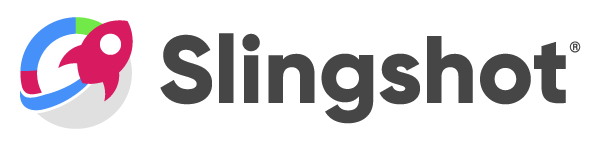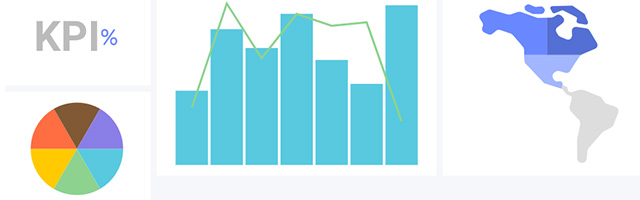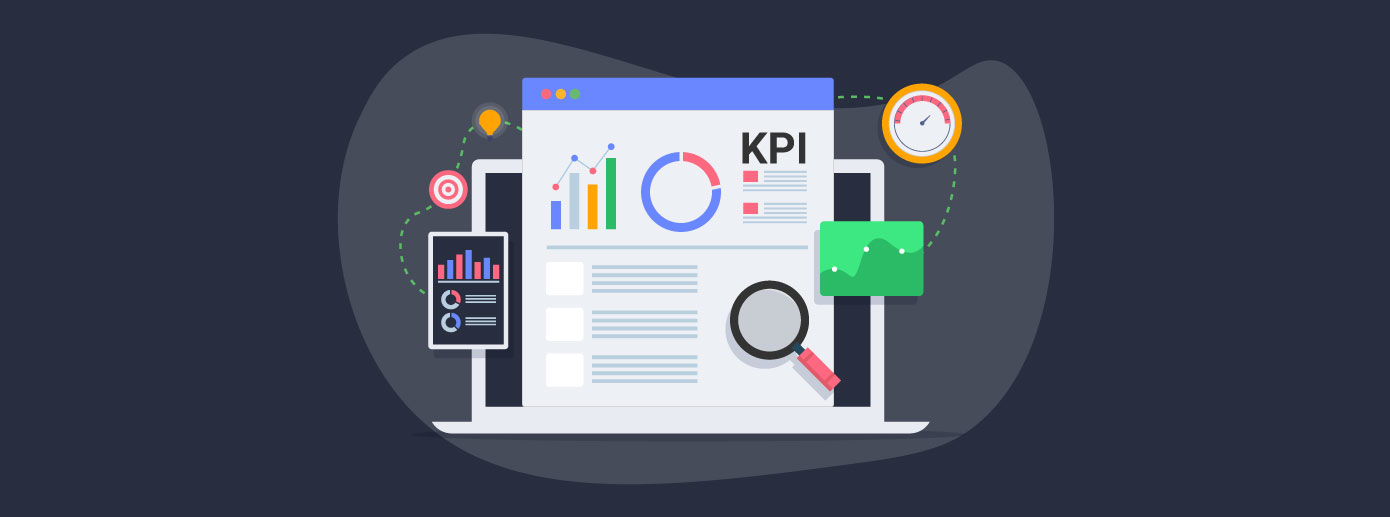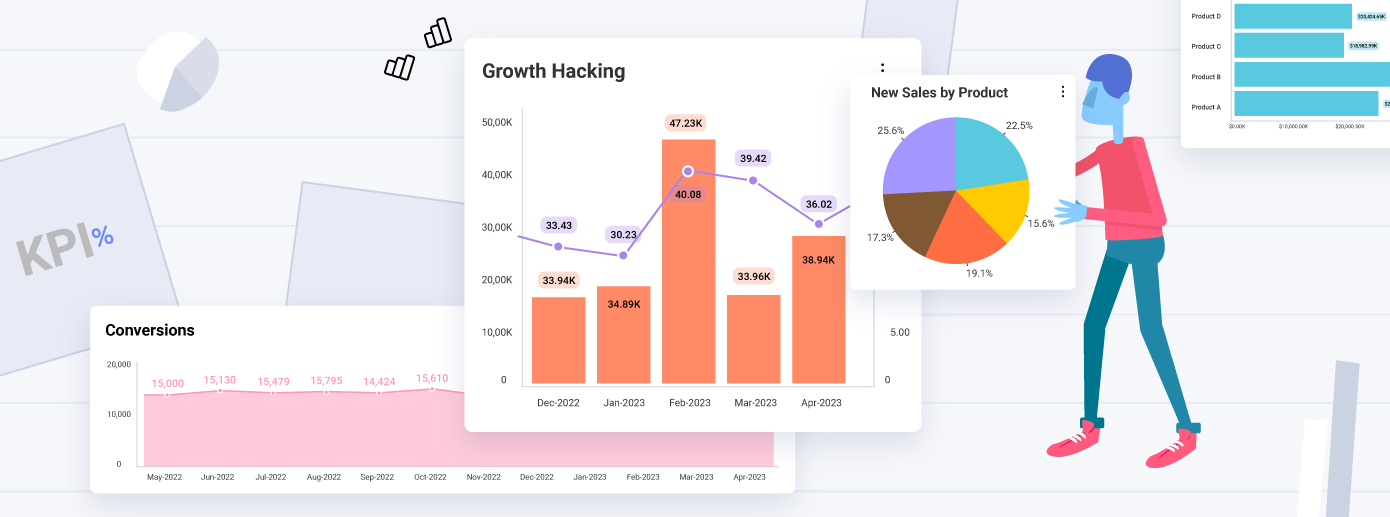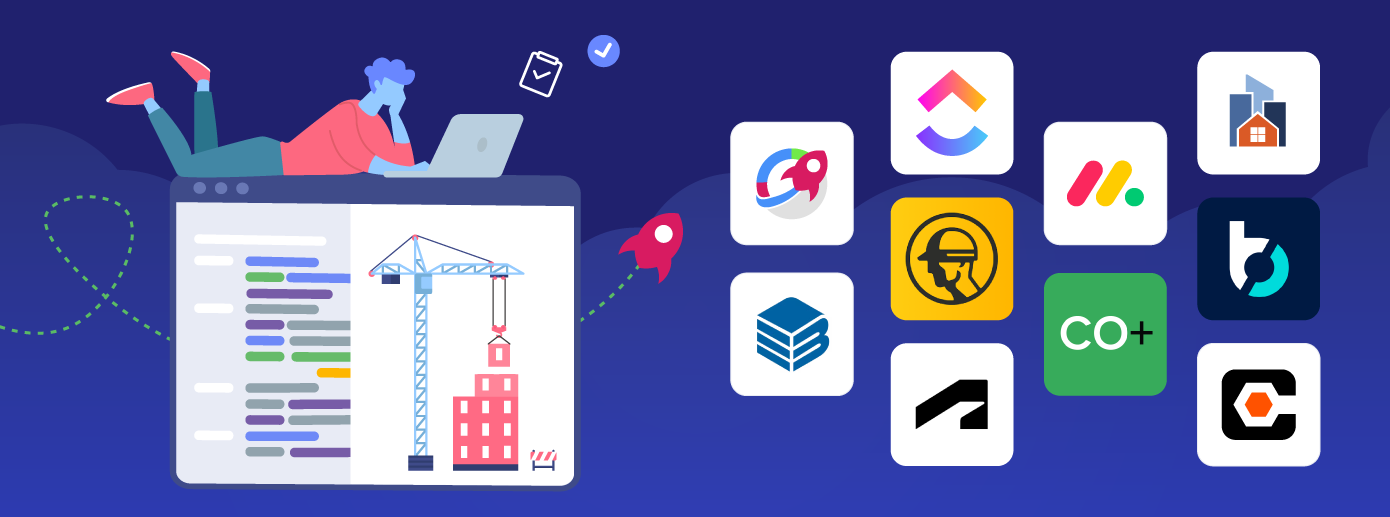Conecte y administre sus datos de Excel y Hojas de cálculo de Google en Slingshot
Slingshot facilita el trabajo con sus archivos de Excel y Google Sheet de muchas maneras diferentes.
Resumen ejecutivo:
Slingshot facilita el trabajo con sus archivos de Excel y Google Sheet de muchas maneras diferentes.
Desde el seguimiento de su presupuesto, los viajes de sus clientes de principio a fin hasta la clasificación de datos y cálculos, Excel y Google Sheets son dos de las aplicaciones más utilizadas. Pero cuando se trata de análisis de datos, estas herramientas no son tan poderosas.
Slingshot facilita el trabajo con sus archivos de Excel y Google Sheet de muchas maneras diferentes.
Integración Slingshot con Google y Microsoft
Slingshot se creó sobre la base de Google y Microsoft, lo que lo convierte en una integración natural con su almacenamiento en la nube, contactos y permisos.
Uso de archivos de Excel en tableros, tareas y chat
Una vez que esté conectado a todos los proveedores de la nube que utiliza en su flujo de trabajo, sus documentos estarán disponibles para usted en todo momento.
Luego podrá trabajar sin problemas con todos estos documentos: fijarlos en tableros, adjuntarlos a tareas para obtener más ayuda, chatear y colaborar en torno a ellos. Hicimos todo esto posible para usted para que pueda aprovechar al máximo su contenido clave y poder utilizarlo en el punto de impacto.
Los tableros son una excelente manera de organizar el caos de sus soluciones de contenido actuales. Cuando puede reunir todos los archivos y URL que sus equipos y proyectos necesitan en un solo lugar contextual, encontrar información es mucho más fácil: la productividad aumenta y el tiempo no se desperdicia.
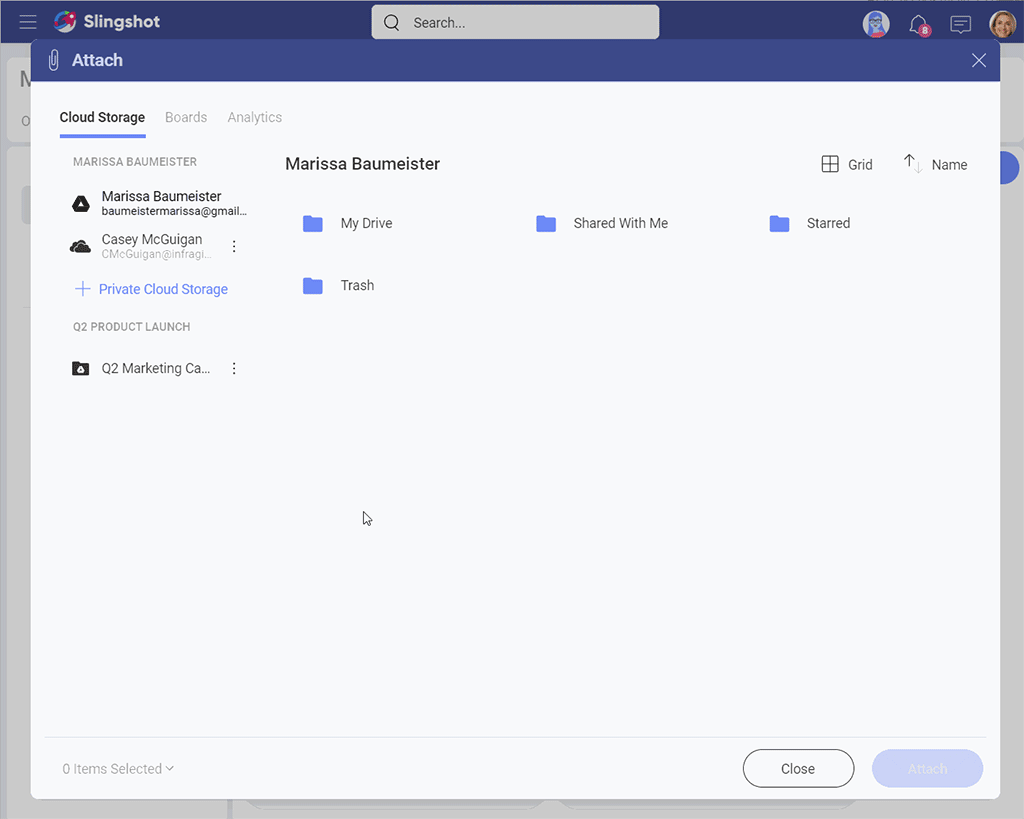
Lo mismo ocurre con las conversaciones dentro del chat y las áreas de discusión. Muchos temas y preguntas surgen sobre la marcha. Necesita una forma rápida y sencilla de compartir archivos de un lado a otro. Desde el ícono de archivo adjunto, puede acceder rápidamente a todas sus hojas de Excel y Google Sheets disponibles.
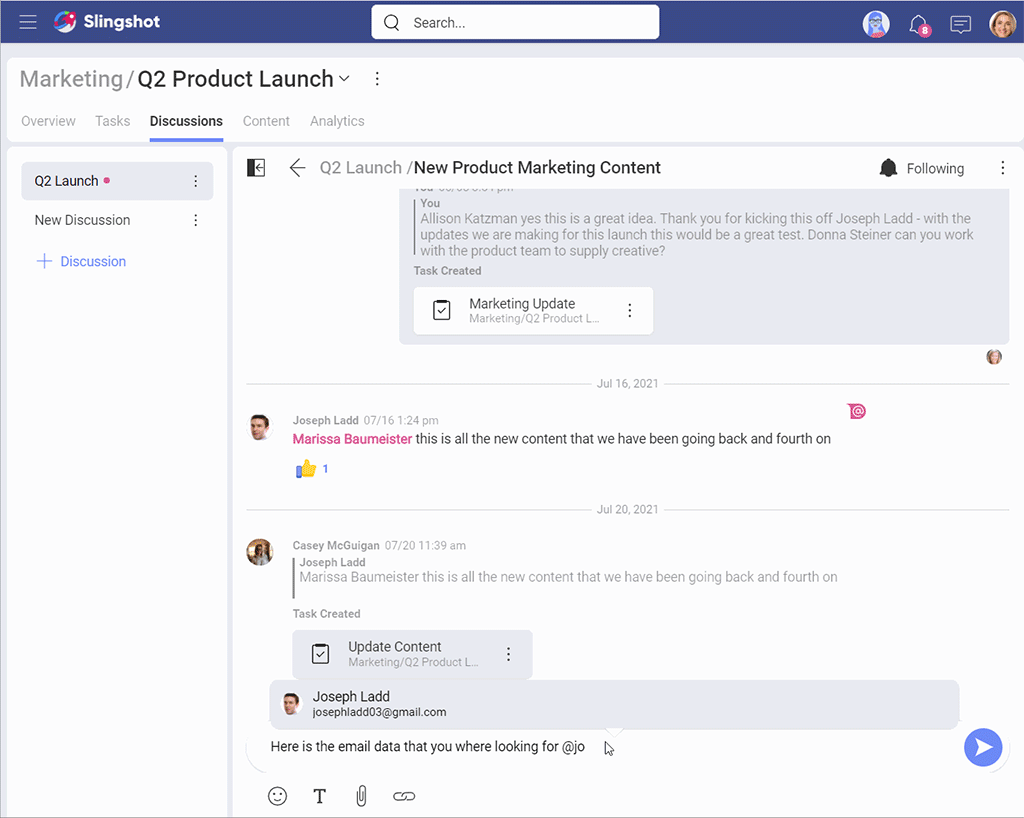
Creación de paneles desde Excel
Las hojas de cálculo son la forma más popular en la actualidad de mantener datos comerciales, análisis y más. Sin embargo, a medida que las empresas sigan dependiendo de los datos para crecer, la importancia de las visualizaciones de datos crecerá respectivamente. Para extraer información útil a partir de los datos, necesita técnicas de visualización, como tablas y gráficos, en lugar de los tradicionales, pero obsoletos, informes de datos de hojas de cálculo. Las herramientas de visualización como gráficos, tablas, mapas y otras ayudan a comprender los datos de forma más rápida y sencilla y aceleran el proceso de toma de decisiones.
Sin embargo, las representaciones visuales de datos no siempre pueden ser independientes. Para desbloquear todo el potencial de los datos, debe convertirlos en acciones que se ajusten a su flujo de trabajo diario.
Slingshot viene con una máquina de inteligencia empresarial integrada que le permite hacer exactamente eso. Le permite crear rápidamente hermosos paneles de control en minutos directamente desde sus archivos de Excel.
Siga estos 5 pasos para crear su primer panel desde Excel:
1.Vaya a la pestaña Análisis del espacio de trabajo en el que desea crear el panel y haga clic en el botón +Panel en la esquina superior derecha de su pantalla.
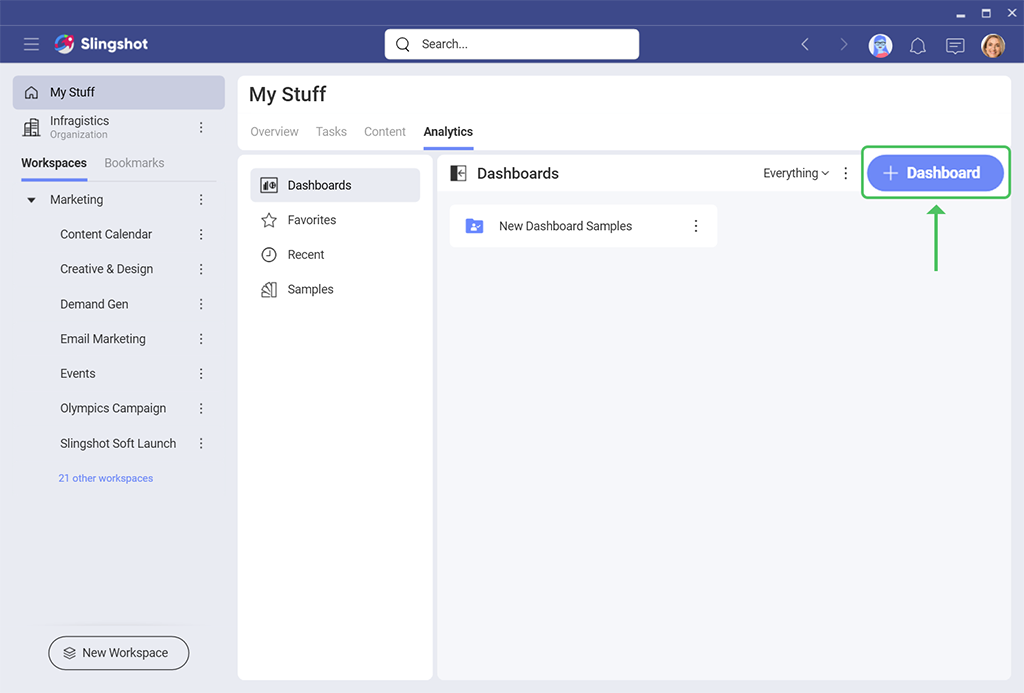
2.A continuación se le solicitará que seleccione su fuente de datos. Para un archivo de Google Sheet o Excel, querremos seleccionar el proveedor de la nube donde se encuentra ese archivo. Dependiendo del inicio de sesión que haya utilizado (Google o Microsoft), ya tendrá agregado el proveedor respectivo.
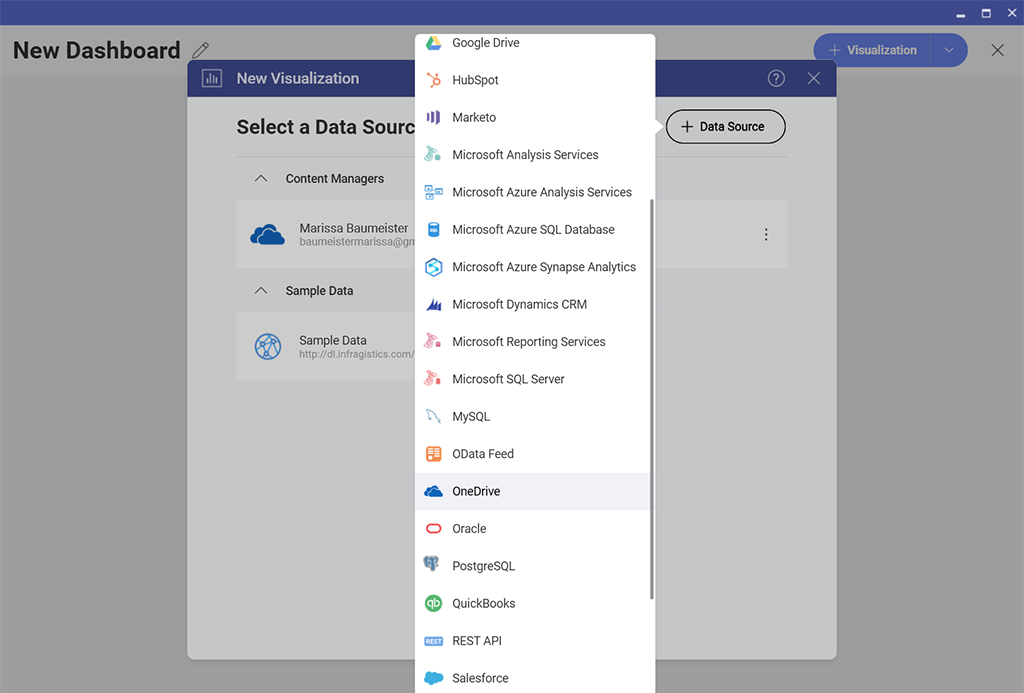
Si desea elegir uno diferente, deberá ir al botón + Fuente de datos y seleccionar qué proveedor usar y luego seguir los pasos para iniciar sesión.
3.Una vez que ubiques el archivo que deseas utilizar, podrás seleccionar qué hoja deseas utilizar para tu visualización.
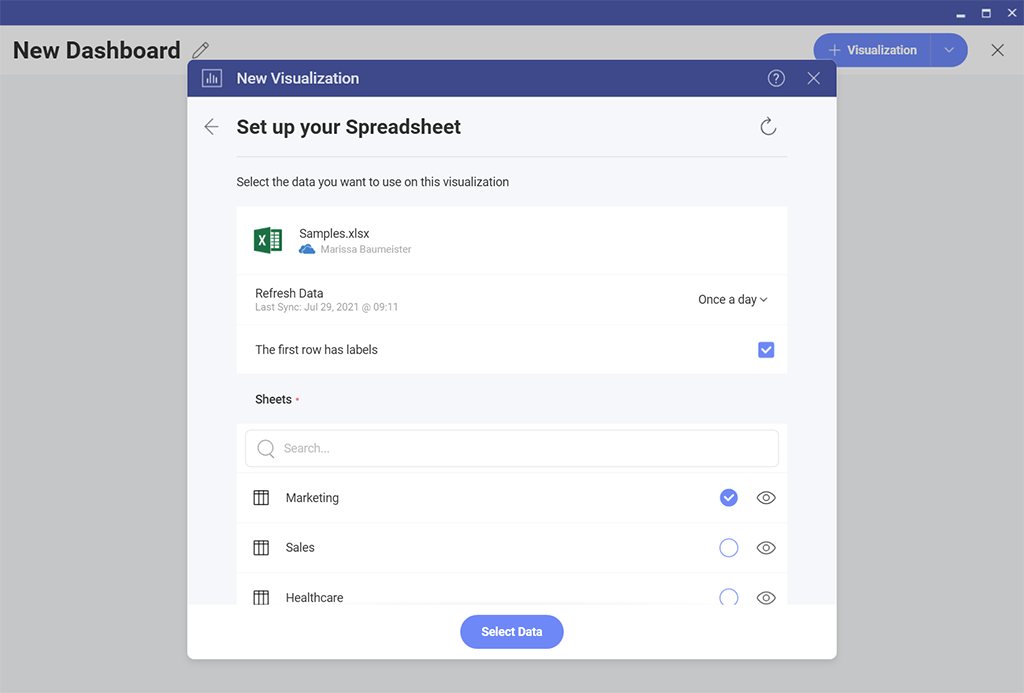
4.Después de hacer clic en Seleccionar datos, accederá al editor de visualización donde podrá comenzar a arrastrar los campos que desea usar, cambiar los tipos de gráficos y mucho más.
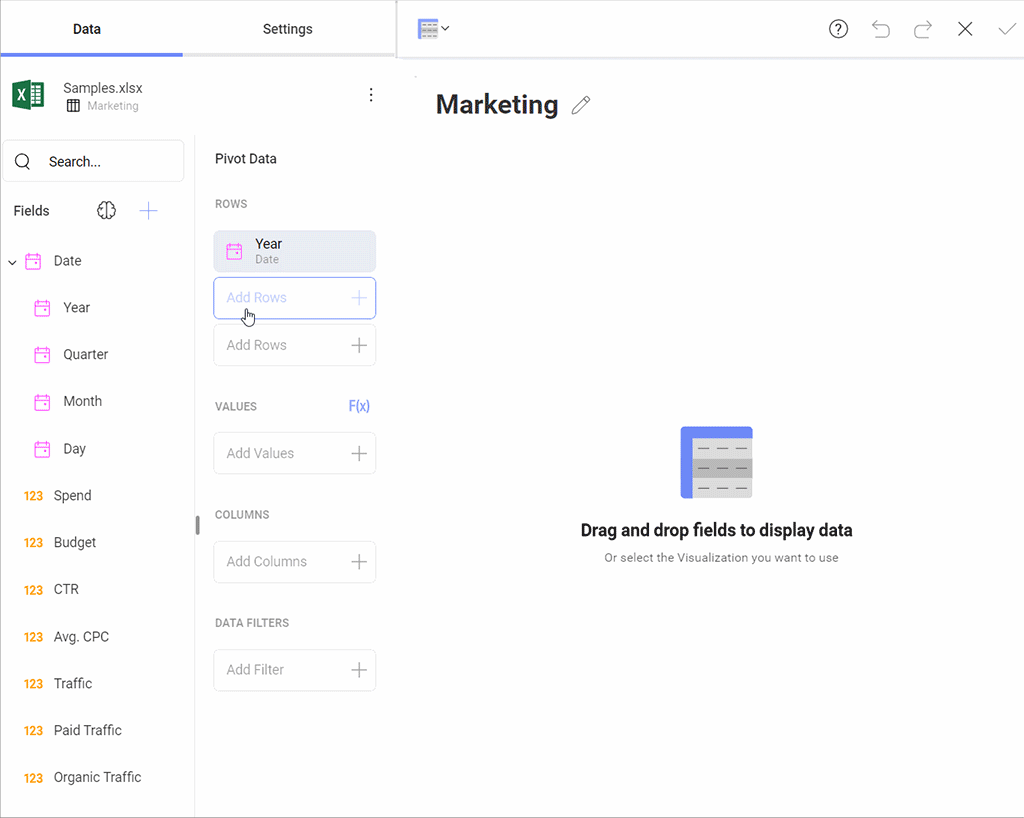
5. Una vez que esté satisfecho con su visualización, puede presionar el botón de registro en la esquina superior y regresar al tablero. Desde aquí puede continuar agregando más visualizaciones de la misma fuente de datos o incluso agregar otras nuevas.
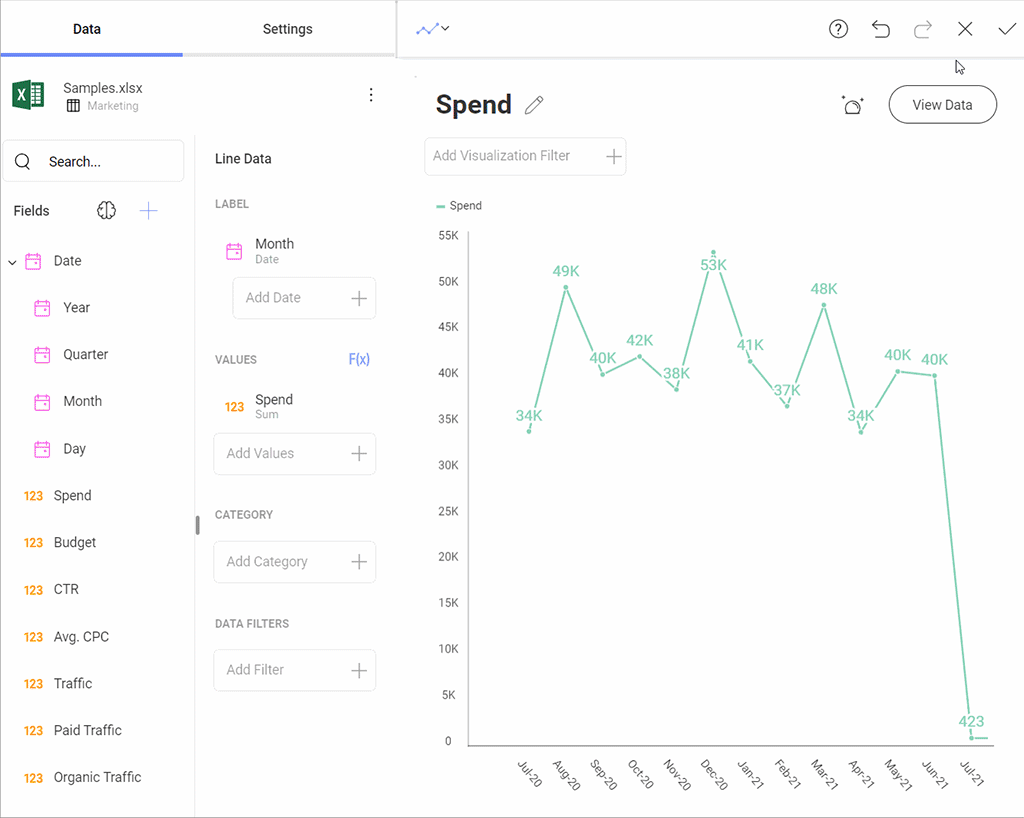
Cree paneles de control más rápido
Como ya sabes, Slingshot es el único lugar de trabajo digital que necesitas para gestionar equipos de alto rendimiento. Al reunir datos, gestión de proyectos, contenido y colaboración en una sola aplicación, no hay límites.
Esto significa que todas estas características funcionan juntas sin problemas en lo que llamamos flujos de productividad dentro de Slingshot.
Cuando se trata de Excel y Google Sheets, desde sus íconos adicionales puedes:
- Crea una tarea directamente desde el archivo
- Inicie una conversación o chatee directamente desde el archivo
- Vaya directamente al editor de visualización directamente desde el archivo
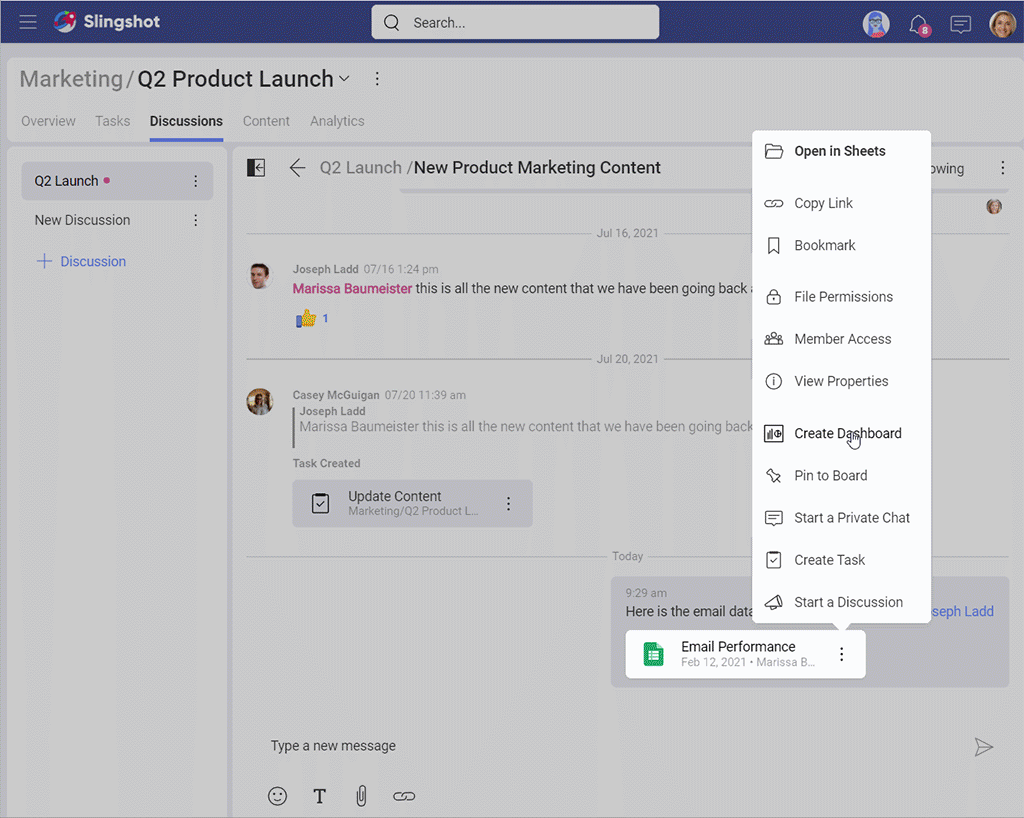
Esto ahorra una enorme cantidad de tiempo si piensa en todos los cambios de aplicación que deben realizarse para lograr lo anterior en las herramientas actuales que se especializan en una de estas áreas.
¿Le interesa verlo en acción? Pruebe Slingshot gratis y vea cómo puede ayudarlo a aprovechar Excel y Google Sheets en el contexto de su flujo de trabajo.
Artículos relacionados
¿Está listo para multiplicar por 10 su negocio con la toma de decisiones de IA?
Solicite una demostración gratuita de SlingshotCOMPARTE ESTA PUBLICACIÓN